腾讯会议可以边开视频边共享屏幕吗 腾讯会议可以同时展示屏幕共享和视频吗
更新时间:2024-06-09 08:52:45作者:xtliu
腾讯会议作为一款方便高效的视频会议工具,其功能之一就是可以边开视频边共享屏幕,用户可以在会议中同时展示屏幕共享和视频,不仅可以实时展示自己的操作内容,还能与会议成员进行面对面的交流和讨论。这种功能的应用范围非常广泛,无论是工作中的会议讨论、远程教学还是团队协作,都可以通过腾讯会议轻松实现视频和屏幕共享的双重展示。
具体方法:
1.第一:电脑打开腾讯会议客户端点击【快速会议按钮】。
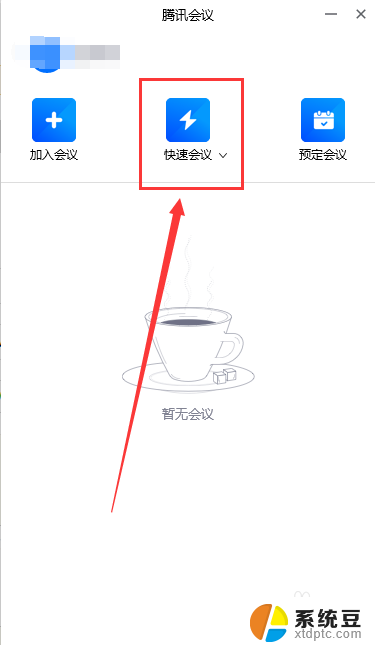
2.第二:进入腾讯会议视频会议点击下方的【共享屏幕】按钮。

3.第三:选择【共享桌面】窗口点击下方同时共享声音点击【确认共享】按钮。
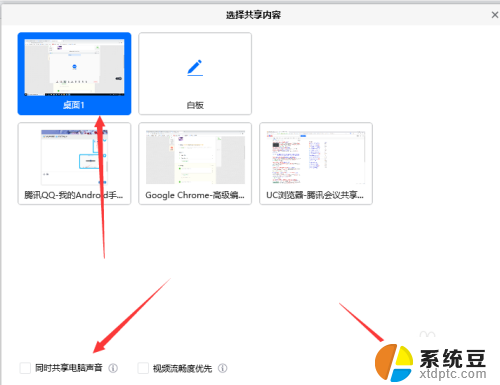
4.第四:进入共享屏幕点击上方的【开启视频】按钮。
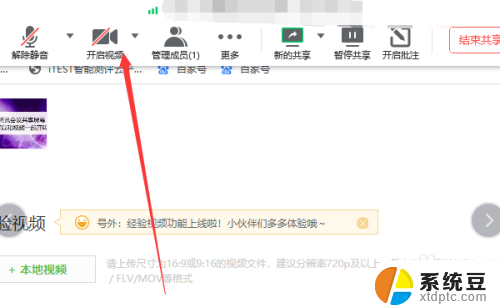
5.第五:提前设置视频虚拟背景弹出视频摄像框。
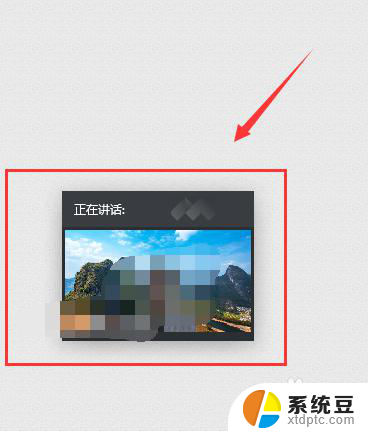
6.第六:视频会议完成点击右上角的【结束会议】按钮。
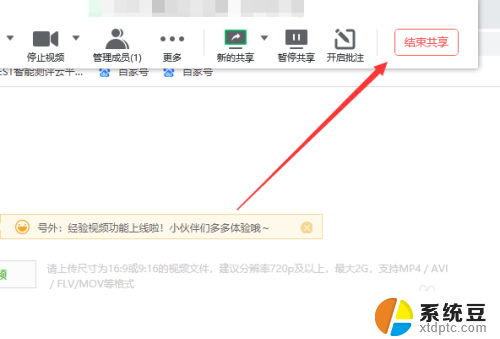
以上就是腾讯会议是否支持视频和屏幕共享的全部内容,如果您有需要,可以按照以上步骤进行操作,希望对大家有所帮助。
- 上一篇: 键盘上怎么切换拼音输入法 如何在电脑上切换输入法
- 下一篇: pdf怎么打印不出来 PDF文件无法打印
腾讯会议可以边开视频边共享屏幕吗 腾讯会议可以同时展示屏幕共享和视频吗相关教程
- 腾讯会议共享桌面视频没有声音 腾讯会议共享屏幕播放视频声音消失怎么解决
- 腾讯会议手机共享声音 实现手机音频共享的简便方法
- 腾讯会议不开麦共享电脑声音 腾讯会议如何设置仅使用电话拒绝电脑音频
- 腾讯会议能开后置摄像头吗 腾讯会议如何设置后置摄像头
- 腾讯会议录制的视频怎么看 腾讯会议如何查看已录制的视频
- 电脑腾讯会议如何关闭摄像头权限 腾讯会议摄像头关闭方法
- wps可以共享编辑吗 WPS如何设置共享文档多人编辑
- 微信视频可以一方不开摄像头吗?解答及使用方法
- 创维电视机可以投屏吗? 创维电视机如何投屏手机
- 看视频为什么会黑屏 edge浏览器播放视频黑屏闪退
- 汽车有一个门锁打不开 汽车车门锁住打不开怎么处理
- 小音响插电脑上没声音怎么设置 电脑插上音箱没有声音怎么处理
- 您的浏览器版本过低哦 如何升级浏览器版本
- foxmail imap设置方法 Foxmail IMAP服务器设置步骤
- 电脑微信换行按哪个键 微信电脑版怎么在发消息时换行
- thinkpad e15触摸板如何打开 联想笔记本触控板设置开启方法
电脑教程推荐